

管理番号:YMHRT-4086
(最終更新日: 2025/7/24)
本設定例では、L2TP/IPsecトンネル機能を使用しています。
L2TP/IPsecトンネル機能(NATトラバーサル使用)の対応機種は、RTX5000、RTX3510、RTX3500、RTX1300、RTX1220、RTX1210、RTX1200(Rev.10.01.36以降)、RTX840、RTX830、RTX810(Rev.11.01.06以降)、NVR700W、NVR510(Rev.15.01.03以降)、NVR500(Rev.11.00.38以降)、FWX120、vRXです。
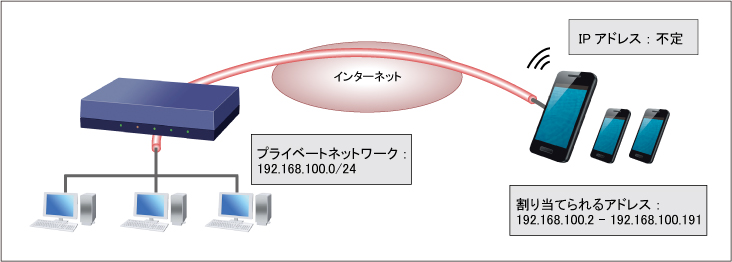
L2TP/IPsecを用いてインターネット越しにヤマハルーターのプライベートネットワークへ接続する設定例です。
モバイル端末に割り当てられるIPアドレスがプライベートアドレスの場合、NATトラバーサルの設定が必要になります。
※アドレス不定の複数のL2TPクライアントから接続を受け付ける場合には、IPsec事前共有鍵が統一されている必要があります。
光回線に接続するためには、別途ONUが必要です。
NVR700WとNVR510は、本体のONUポートに小型ONUを装着することで、光回線に接続できます。
本機能の対応機種のうち、設定例を掲載している機種は、以下のとおりです。
| 機種 | 掲載内容 | 備考 |
|---|---|---|
| RTX1300 RTX1220 RTX1210 RTX840 RTX830 NVR700W NVR510 | Web GUI設定例 |
下記の設定(Config)を取り出すことができます。
※ネットワーク機器を安全にお使いいただくために、定期的な管理パスワードの変更を推奨します。
RTX1300 / RTX1220 / RTX1210 / RTX840 / RTX830
1. 設定画面を開きます。
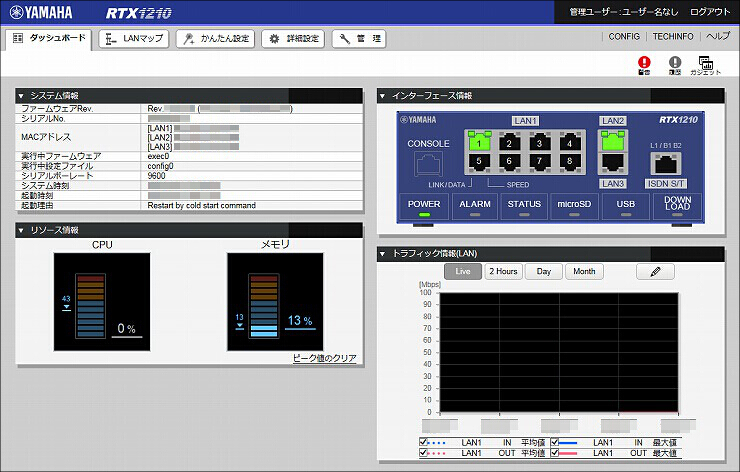
2.「かんたん設定」をクリックします。

3.「プロバイダー接続」をクリックします。
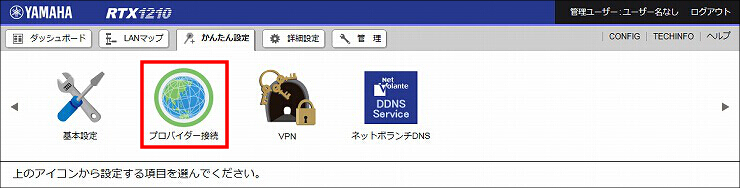
4.「新規」をクリックします。
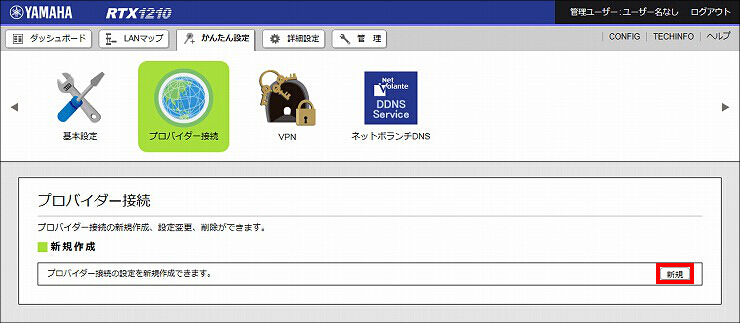
5.「LAN2」(または「WAN」) が選択されていることを確認して、「次へ」をクリックします。
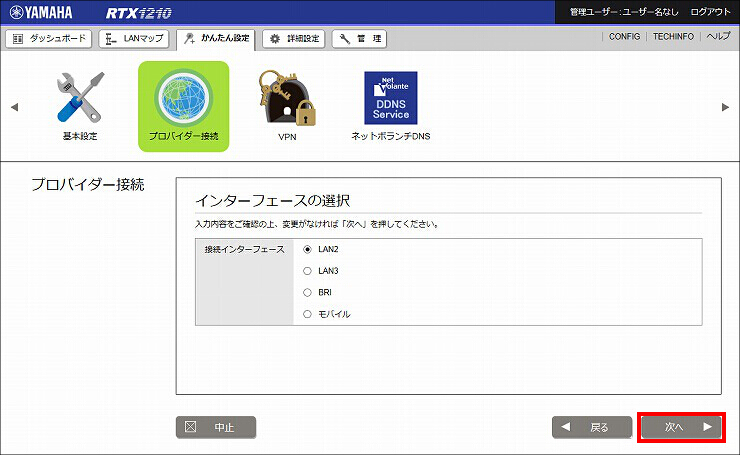
6. ブロードバンド回線自動判別の表示を確認して、「次へ」をクリックします。
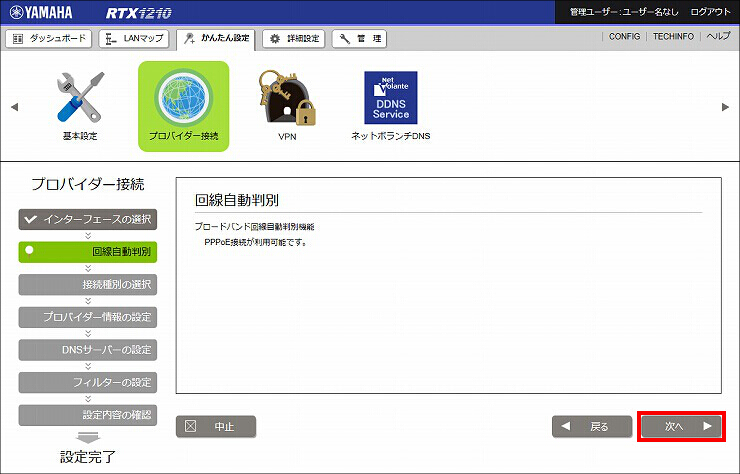
7.「PPPoE 接続」を選択して、「次へ」をクリックします。
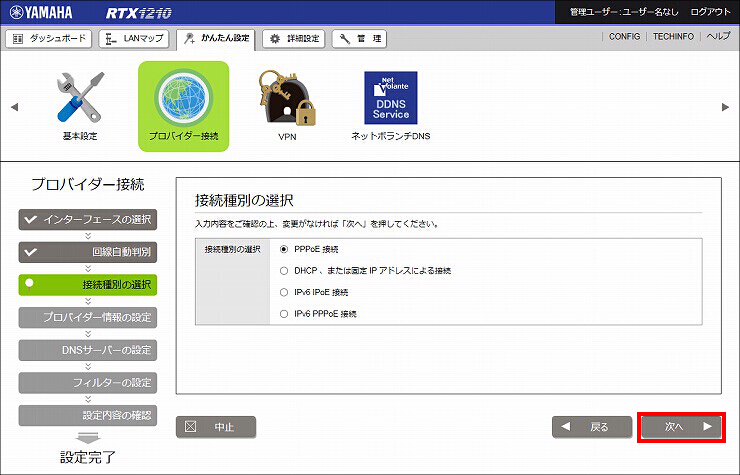
8. プロバイダーの接続情報を設定して、「次へ」をクリックします。
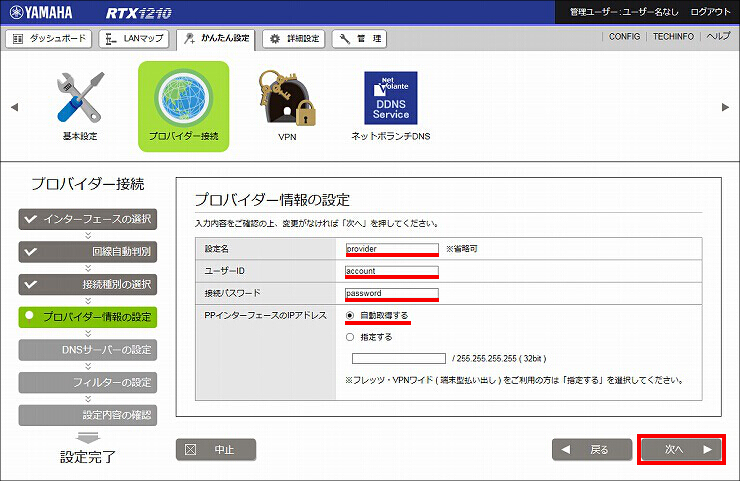
9. プロバイダーとの契約内容にしたがい、DNSサーバーアドレスの設定をして、「次へ」をクリックします。
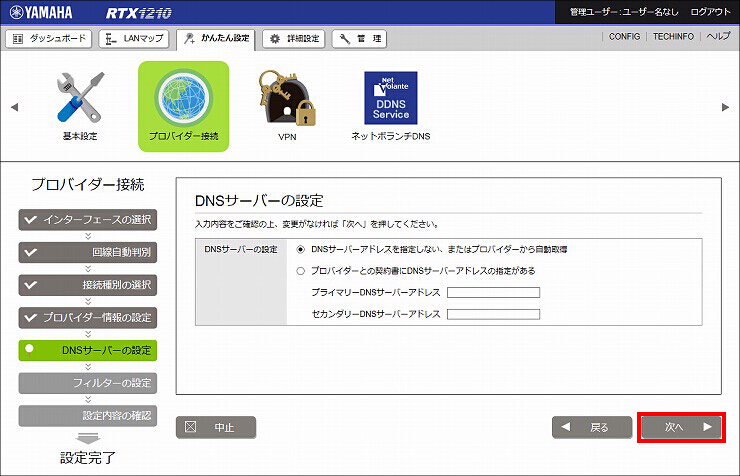
10. フィルターの設定をして、「次へ」をクリックします。
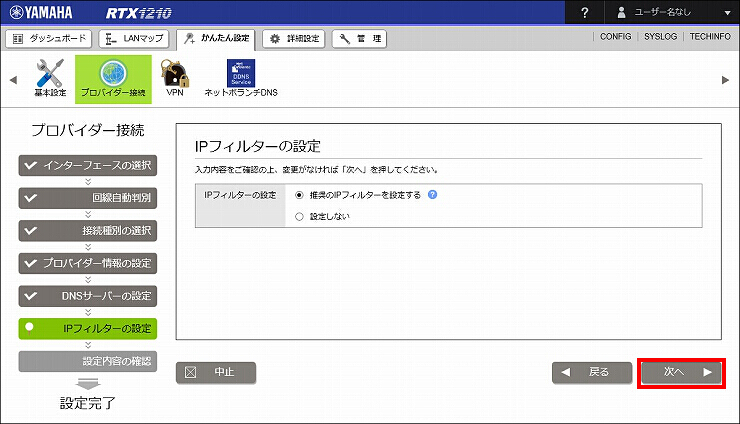
11. 設定内容を確認して問題がなければ、「設定の確定」をクリックします。
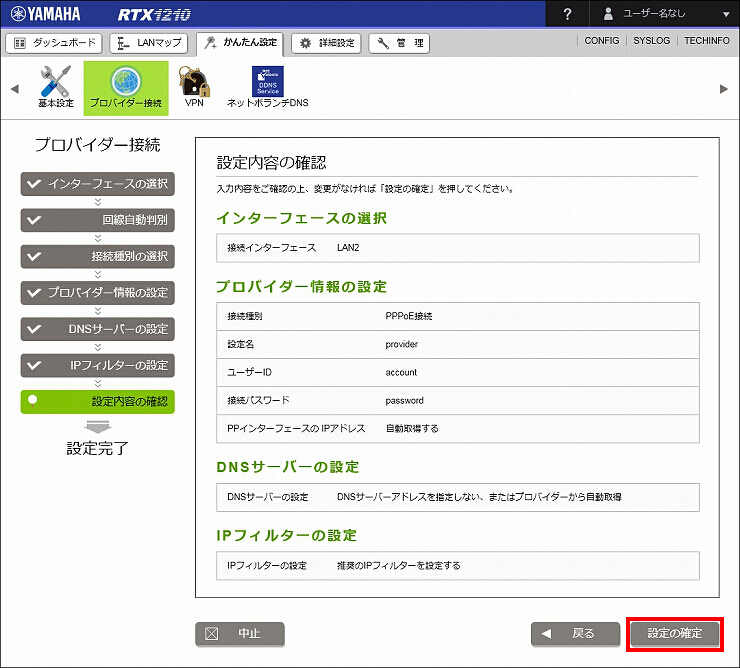
12. プロバイダーとの設定が完了しました。
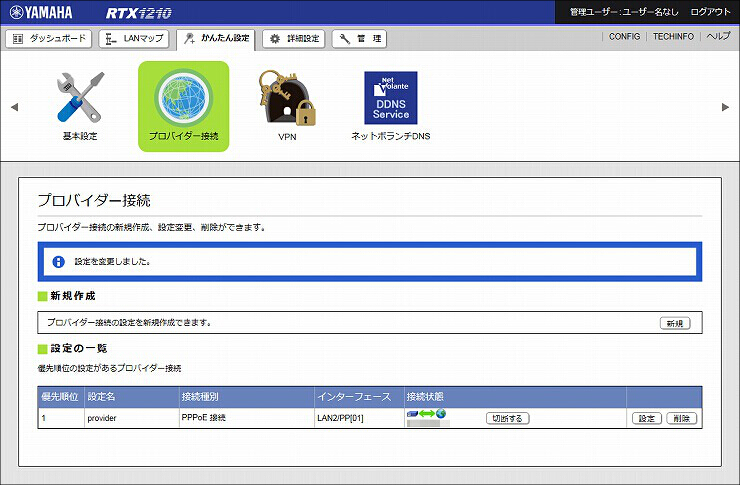
1.「ネットボランチDNS」をクリックします。
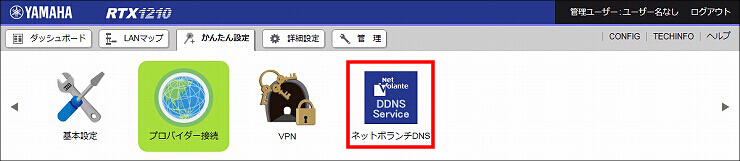
2.「設定」をクリックします。
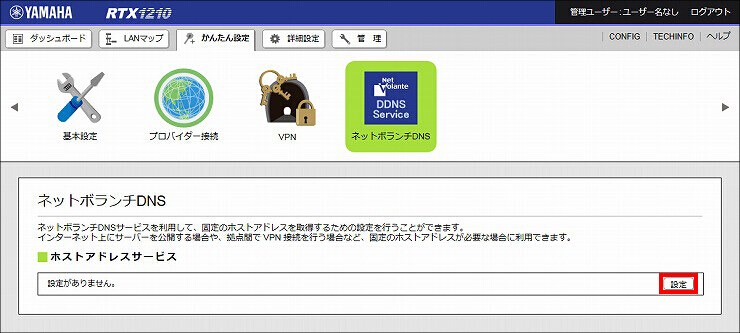
3. ホストアドレスの設定をして、「次へ」をクリックします。
| インターフェース | LAN2/PP[01] |
|---|---|
| ホスト名 | ルーターのホスト名 |
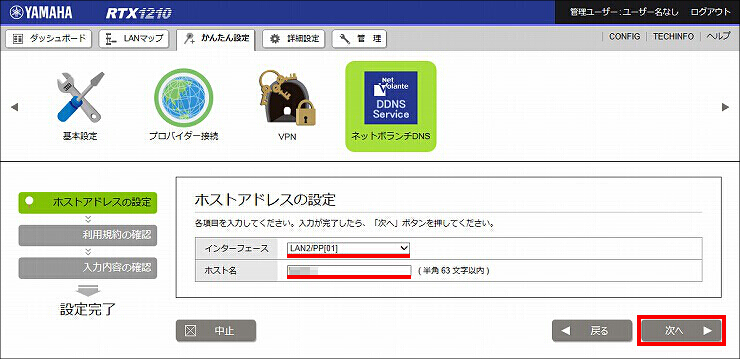
4. 利用規約を確認して、同意できる場合は「同意する」をクリックします。
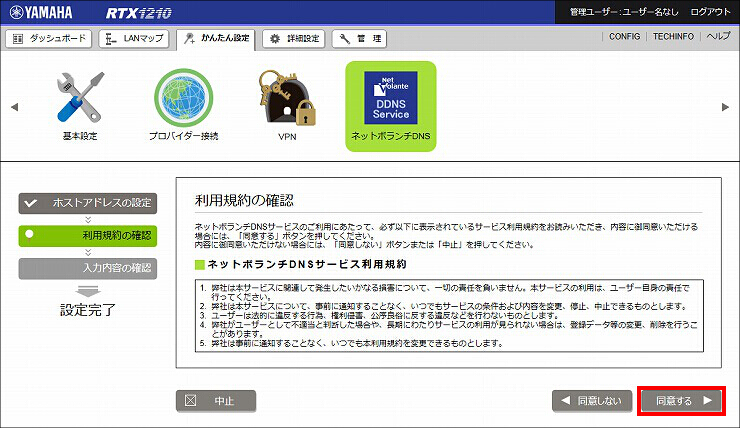
5. 入力内容を確認して問題がなければ、「設定の確定」をクリックします。
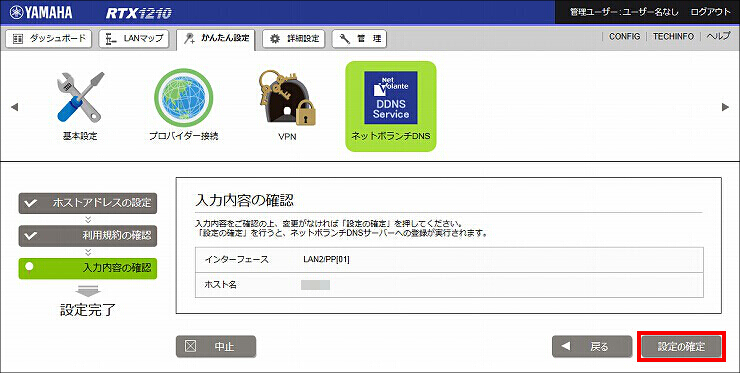
6. ネットボランチDNSの設定が完了しました。
「ホスト名」はクライアント側の設定で使用しますので、控えておいてください。
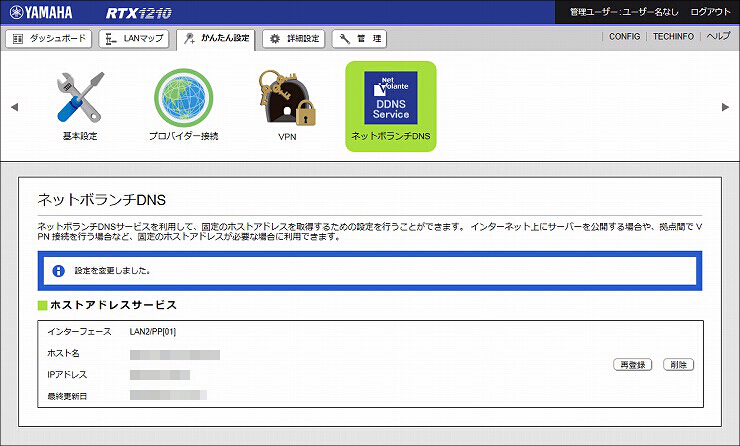
1.「VPN」をクリックします。

2.「リモートアクセス」をクリックします。
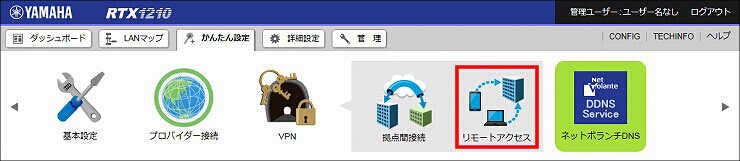
3.「新規」をクリックします。
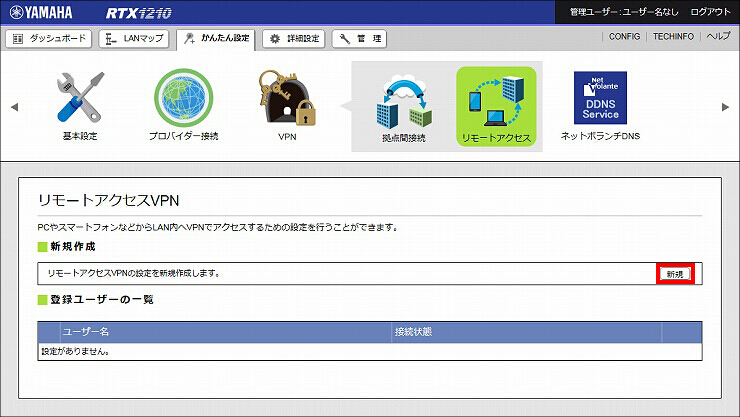
4.「L2TP/IPsecを用いる」を選択して、共通設定に必要事項を入力します。
入力が完了したら、「次へ」をクリックします。
| 接続種別 > 認証鍵 | 事前共有鍵 |
|---|---|
| 接続種別 > 認証アルゴリズム | HMAC-SHA |
| 接続種別 > 暗号アルゴリズム | AES-CBC |
| ユーザー認証方式 > PPP認証方式 | CHAPもしくはPAP |
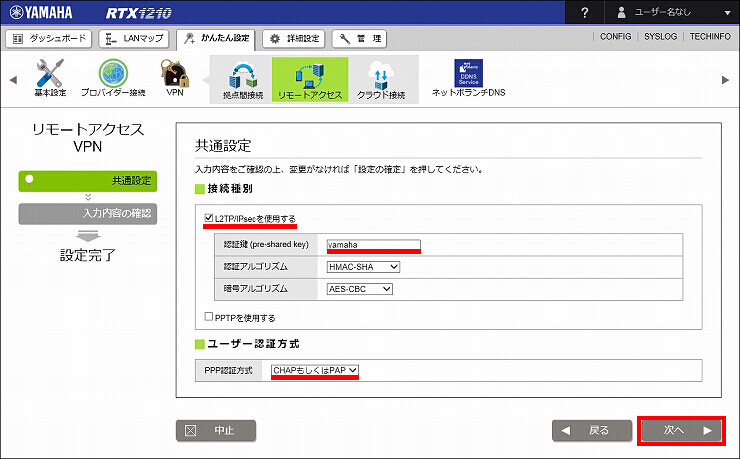
5. クライアントA、B、Cのユーザー登録をします。登録するユーザーを増やす場合は、「+」をクリックしてください。
入力が完了したら、「次へ」をクリックします。
| ユーザー名 | パスワード |
|---|---|
| PPPユーザー名1 | PPPパスワード1 |
| PPPユーザー名2 | PPPパスワード2 |
| PPPユーザー名3 | PPPパスワード3 |
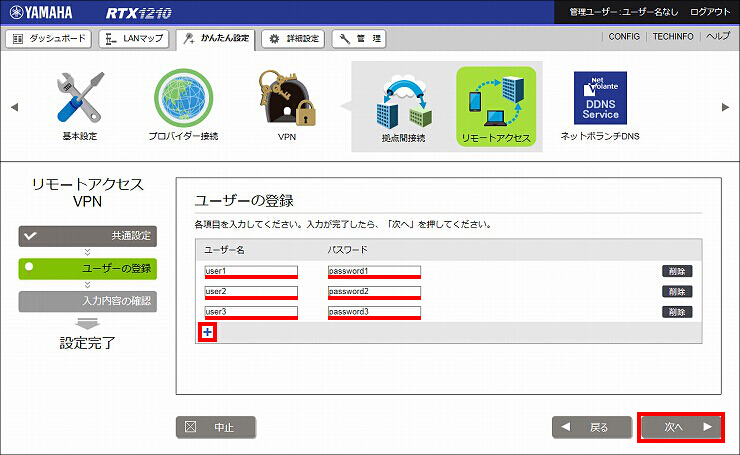
6. 入力内容を確認して問題がなければ、「設定の確定」をクリックします。
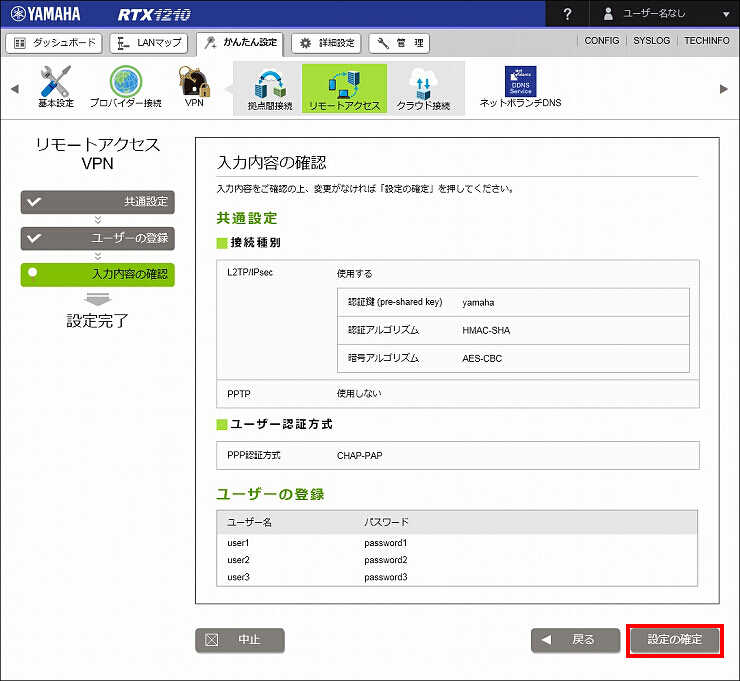
7. L2TP/IPsecの設定が完了しました。
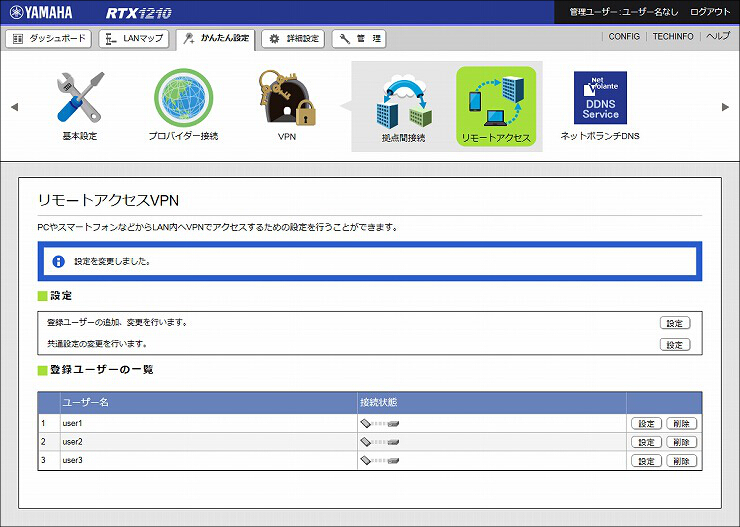
ご相談・お問い合わせ